VMware Tools 是一套实用程序,可增强在 VMplayer 或 VMware Workstation Pro 上运行的客户操作系统(虚拟机)的性能和兼容性。此外,安装 VMware Tools 后,我们将为客户操作系统启用拖放、共享文件夹和最佳屏幕分辨率功能。
现在,让我们学习可用于在 Kali Linux 上安装 VMware Tools 的命令,这将改善主机和客户操作系统之间的集成。
推荐阅读:Kali Linux安装VMware Workstation Player或Pro图文教程
注意:如果没有Linux服务器,可以考虑雨云,1元即可试用,需要绑定微信,支持多种Linux发行版。
优惠注册地址:www.ecscoupon.com/rainyun
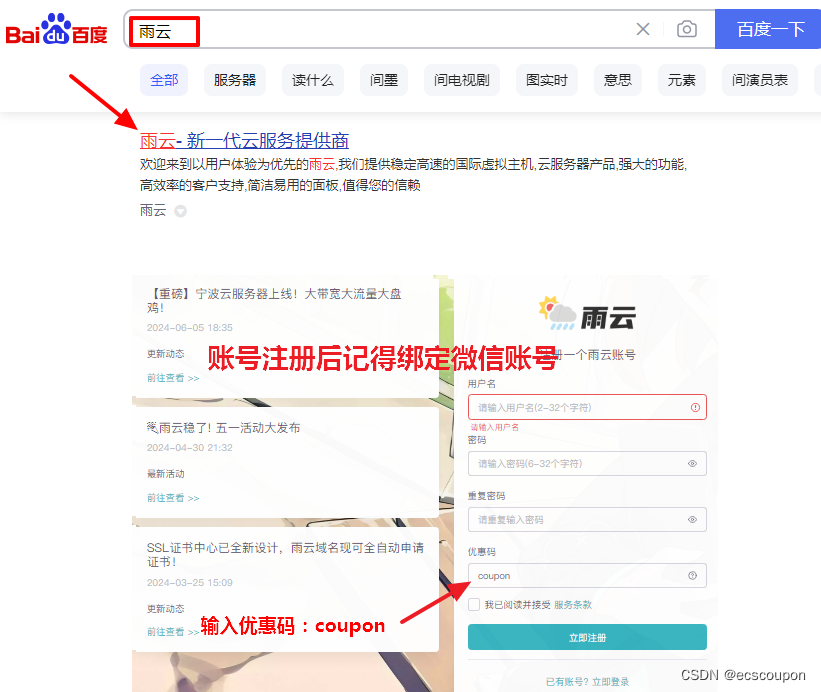
步骤 1:访问 Kali Linux VM
首先,我们必须在 VMware Workstation、VMware Player 或 VMware Fusion 上访问 Kali Linux。因此,请打开Kali Linux虚拟机并打开命令终端。我们可以通过单击任务栏中的快捷方式图标来访问终端。

第 2 步:更新系统
为了确保我们的 Kali Linux 是最新的,请在终端中执行一次给定的命令。它将安装可用的更新和安全补丁。
sudo apt update 步骤3:在Kali Linux上安装VMware Tools
我们不需要添加任何第三方存储库来安装各种 VMware 服务和实用程序所需的 VMware 工具,以启用整体客户操作系统功能。只需在 Kali Linux 命令终端中运行给定的命令,即可完成。
sudo apt install open-vm-tools-desktop

步骤 4:验证安装
运行以下命令以确保 VMware Tools 已正确安装。如屏幕截图所示,输出将表明该服务处于活动状态(正在运行)。

步骤 5:重新启动虚拟机:
我们需要重新启动系统以应用在 Kali Linux 上安装 VMware Tools 所做的所有更改。
sudo reboot重启后,我们可以通过检查 Vmware Tools 的版本进一步确认其可用性。
vmware-toolbox-cmd -v步骤 6:启用共享文件夹功能(可选)
想要在客户机和主机之间传输文件的用户可启用 VMware “共享文件夹”功能。不过,在 VMware 设置中将其打开后,用户需要在 Kali Linux 中手动挂载共享文件夹才能访问。
在 VMware 中创建共享文件夹:
- 转到 VM 设置。
- 选择“Options”,然后选择“Shared Folders” 。
- 添加新的共享文件夹。


在 Kali Linux 中挂载共享文件夹:
创建挂载
sudo mkdir /mnt/hgfs挂载共享文件夹:
sudo vmhgfs-fuse .host:/ /mnt/hgfs -o allow_other访问文件夹:
cd /mnt/hgfsls结论
使用 VMware 工具安装和配置 Kali Linux 并不复杂。我们已经看到了这一点。虽然我们可以在不安装这套工具的情况下在 VMware 工作站上使用客户操作系统,但建议安装它们以获得更好的性能并与主机系统无缝集成,从而实现增强的图形、流畅的鼠标控制和轻松的文件共享。























 6262
6262

 被折叠的 条评论
为什么被折叠?
被折叠的 条评论
为什么被折叠?








